
それぞれのユーザーにぴったりのモデルが満載のカタログで、 アマズフィット ウオッチ 手頃な価格でいくつかの非常に興味深い機能が含まれています。 一般に、エレガントなデザイン、長いバッテリ寿命、およびかなり使いやすいソフトウェアで際立っているウェアラブル デバイスについて話します。
しかし、簡単だからといって、これらの時計の機能を最大限に活用する方法を誰もが知っているわけではありません。 実際、自分がウェイターだと思っていても、きっとこのリストの ブランドのスマートウォッチのヒントとコツ どの時計でも何ができるか分からなかった何かを発見するでしょう。

デバイス、特にそのアプリケーションを操作すればするほど、できることがたくさん見つかります。 そのため、ブランドのモデルの XNUMX つを長い間使用した後、これらを試してみることをお勧めします。 トリック 使いやすさを別のレベルに引き上げます。
Amazfit の不可欠なアプリ、Zepp
まず、あなたがきっと知っているはずのことを、 時計を携帯と同期する その設定を構成できるようにします。 これは、 ゼップ ブランド独自のアプリケーションで、起動するとすぐにウォッチ画面に表示される QR コードをキャプチャするか、このリンクにアクセスすることでさらに簡単にダウンロードできます。
デバイスにインストールしたら、デバイスの種類に関係なく、端末で問題なく実行するために必要なアクセス許可をアプリケーションに付与する必要があります。 構成とトリック。
すべての時計に対応していますか?
もちろん。 実際、互換性があるというわけではありません。携帯電話にインストールしないと、時間を確認する以外に時計を操作することはできません。 それがなければ、データを保存したり、音楽を管理したり、手首でモバイル通知を複製したりすることはできません.

あなたが満たさなければならない唯一の要件は、 あなたのスマートフォンが動く Android 5.0 以上。 古いバージョンの Google オペレーティング システムで動作するモバイルをお持ちの場合は、非常にまれなことですが、アプリをインストールできません。
Amazfit Tools、代替手段
トリックのリスト全体を通して、次の方法について説明します。 Zepp を構成する 正しく、次のようなアプリも使用します アマズフィットツール . このアプリケーションは、ブランドの元のアプリケーションと完全に連携します。つまり、それを置き換えるのではなく、強力で高度な機能で補完します。
それを使用すると、独立した個別の通知などの機能をブランド ウォッチに追加したり、独自のカスタム コンテンツ フィルターを構成したり、新しいモードを探索したりできます。
最高の Amazfit トリック
使用するアプリに応じて クロックを構成し、 あなたは何かをすることができます。 心配はいりません。ステップバイステップでガイドしますので、これまでにない方法で時計を使用する方法を学ぶことができます。
球を変える
Amazfit ユーザーが最初に求める機能の XNUMX つは、カスタム ウォッチ フェイスです。 気分や服装に合わせて別のウォッチフェイスを選択できる機能は非常に興味深いものであり、それを変更することは思ったよりもはるかに簡単です.
Zeppにはたくさんの ウォッチフェイス ウェアラブルの外観を変更するために利用できますが、さらに多くをダウンロードできます。 それらを時計に同期するだけで、数分で新しい外観になります。 新しいウォッチフェイスを適用するには…
- Zepp アプリを開く
- [マイ デバイス] タブで時計をクリックします。
- ウォッチフェイスストアを選択
- 一番気に入ったものをダウンロード
- 同期をクリック
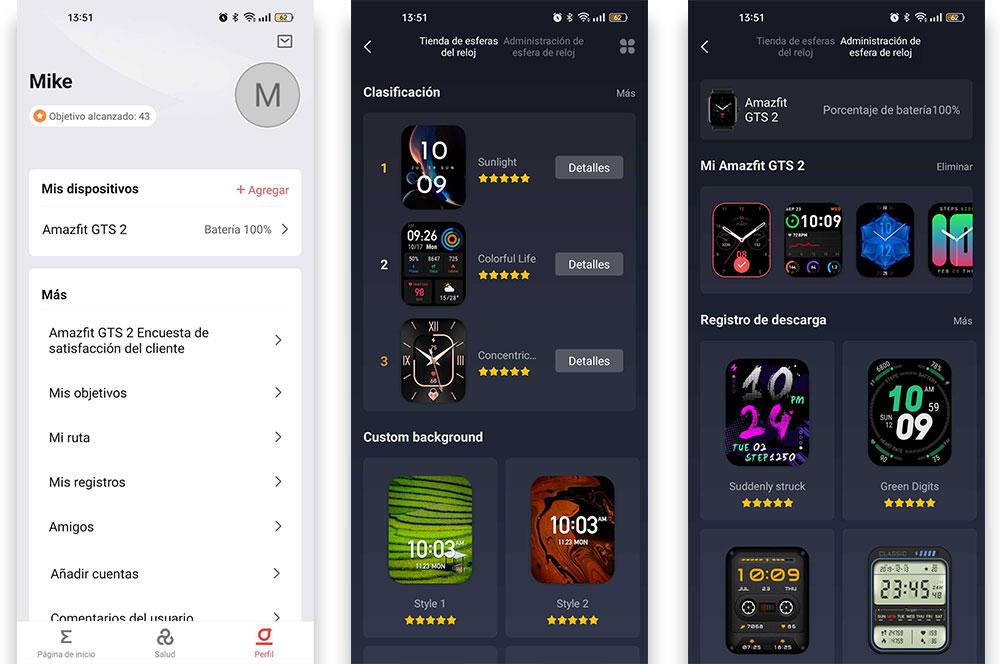
ウォッチ用にダウンロードされたすべてのフェイスを参照するには、同じフェイス ストアの右上にある [ウォッチ フェイスの管理] オプションをクリックする必要があります。 そこで、以前にダウンロードしたものを適用できます。
時計からやりたい場合は、指を押したままにしてください。 スマートウォッチの顔 左から右に移動して、最も気に入ったものを確立します。
ボタンの機能を設定する
Amazfit ウォッチには、通常、端の XNUMX つに異なる機能を持つ XNUMX つまたは XNUMX つの物理ボタンがあります。 デフォルトでは、通常、スマートウォッチのメイン画面を表示するオプションですが、必要に応じて、次の場合に何が起こるかを変更できます これらのボタンを操作する . これらのオプションを変更できるようにするには、次の手順に従う必要があります。
- 時計メニューを開く
- 下にスクロールして構成オプションまたはそれ以上
- ユーザー設定に移動
- 「サイドボタンを2回押す」を選択
- ボタンに割り当てたい機能を選択
天気予報をオンにする
Zepp アプリの非常に便利な機能は、受信できることです。 天気予報によるプッシュ通知 . これは、この目的のために携帯電話に気象アプリケーションがなくても、地域の気候変動を知るのに役立ちます.
時計は、嵐が来る場合、風が非常に不快になる場合、または新しい熱波があなたの地域に忍び寄る場合に警告します。
- モバイルで Zepp アプリを開く
- プロフィールメニューに移動します
- スマートウォッチの名前をクリックします
- 時間オプションまで下にスクロールします
- 都市、温度単位、そして最も重要なプッシュアラートを選択してください
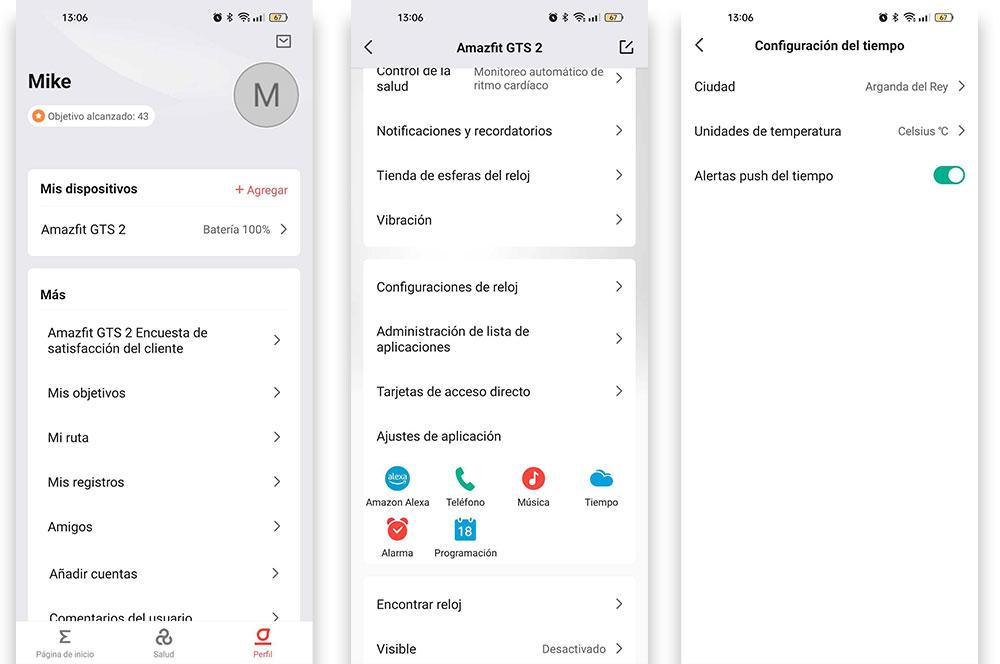
あなたの携帯電話を探してください…または時計
あなたがしなければ Amazfitウォッチから、スマートフォンがどこにあるかを知る 携帯電話を鳴らして周囲の場所を特定できる機能を見つけることができます。
- 時計メニューを開く必要があります
- [電話を探す] をクリックします
お使いの時計のモデルによっては、下にスワイプしてクイック設定メニューに入り、電話アイコンをクリックすることもできます。 その後、携帯電話が自動的に鳴り始めます。
何よりも、同じプロセスを実行することもできますが、逆に、 接続されているデバイスを見つける 制御アプリケーションから。
- モバイルで Zepp アプリを開く
- プロフィールを入力してください
- 時計の名前をクリックします
- 検索ウォッチを選択
- 時計の振動音にご注意ください
検出モードを変更してバッテリーを節約する
バッテリーの電力を節約するために、Amazfit の時計とブレスレットを使用すると、夜間に睡眠を測定するツールを有効にすることができます。 ただし、多くの場合 睡眠と心拍数の測定が有効になっています 同時に、睡眠の質に関するより正確なデータを得るために。 消費するエネルギーを減らすためにそれを削除したい場合は、次の手順に従う必要があります。
- Zepp アプリを開く
- プロフィールを入力してください
- デバイスをクリックします
- ヘルスチェックをクリック
- 検出方法をクリック
- お好みのオプションを選択してください
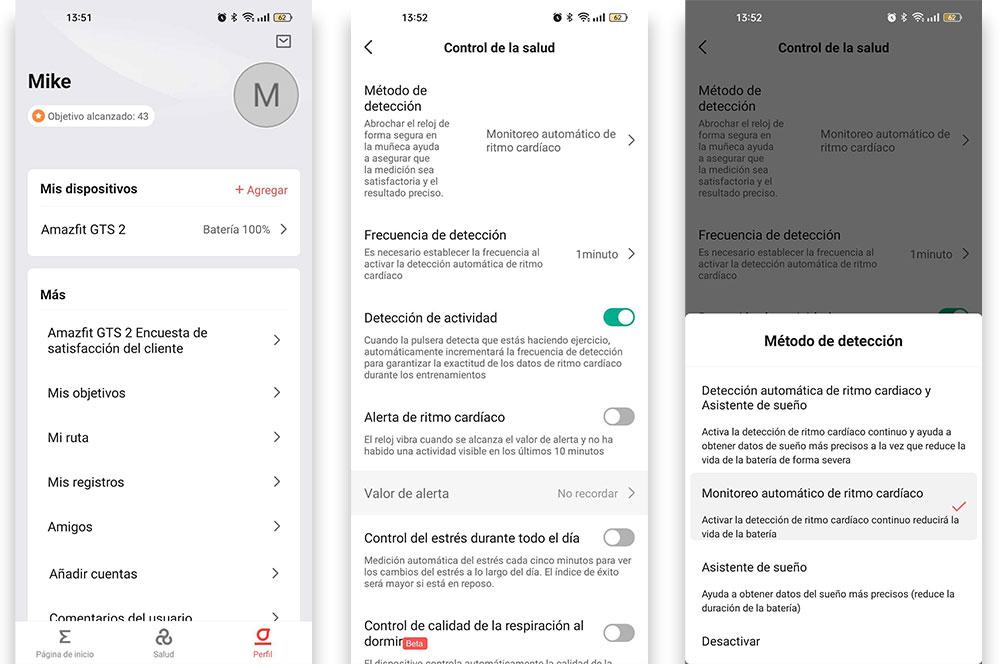
スマートウォッチでモバイルのロックを解除
時計を着用している場合は、パターンを入力したり指紋を使用したりせずに、携帯電話のロックを解除できます。 おかげでこれを行うことができます Googleのスマートロック これにより、時計を信頼できるデバイスとして設定できます。 これは次のように行われます。
- モバイルで Zepp を開く
- プロフィールまでスクロール
- ウォッチの名前をタップします
- ロック画面をクリック
- [設定に移動] オプションを選択します
- 時計を信頼できるデバイスとして設定するオプションを有効にします
「常時オン」モードを有効にする
チェックする 画面上の情報 常に、ほとんどのスマートウォッチに不可欠な機能です。 ブランド内では、Amazfit の Stratos および Verge モデルで既にこれを行うことができます。ディスプレイが暗くなるという事実にもかかわらず、時間やその他の詳細をそれほど複雑にすることなく、またはバッテリーをあまり消費することなく確認できます。
デフォルトでは有効になっていないため、手動で行う必要があります。
- スマートウォッチの設定に移動します
- Always on screen または Always On display を押します
- デジタル ダイヤルまたはよりクラシックな形式のいずれかを選択します
時計から音楽を聴く
時計にスピーカーが付いていれば、 ダウンロードした曲をスマホに保存 ウェアラブルのメモリに保存して、いつでも聞くことができます。 これは、Zepp を介して非常に簡単に実行できます。
- モバイルで Zepp アプリを開く
- プロフィールメニューに移動します
- あなたのAmazfitの名前をクリックしてください
- 音楽ボタンを押す
- 音楽のアップロードを選択
- スマートフォンのストレージからお気に入りの曲を選ぶ
- 携帯を時計の横に置いて、曲が転送されるのを待ちます

ブランドのスマートウォッチを持って右にスクロールし、 音楽プレーヤー . 実行を一時停止したり、曲をスキップしたり、音量を上げ下げしたり、再生中の曲の繰り返しを構成したりできます。
モバイルカメラの制御
Amazfit は、時計のプロファイルに物理的なボタンを維持することに専念しているブランドの XNUMX つであり続けているという事実のおかげで、スマートウォッチを スマートフォンのカメラのリモートトリガー .
ただし、Zepp アプリにはこのオプションがないため、Mi Band Selfie というサードパーティのアプリを使用する必要があります。 これにより、カメラのリモート シャッターとして使用する XNUMX つのボタンを割り当てることができます。
しかし、すべてが彼らが描くほど良いわけではありません。 このアプリは、携帯電話に表示されるほとんどのカメラ アプリでは動作しないため、利用したい場合は、Circle などのアプリをダウンロードする必要があります。 カメラ または無料のカメラ。
各アプリの通知をカスタマイズする
Zepp アプリでは、サードパーティ製アプリごとに通知を設定できます。 ただし、掘り下げたり、許可したりすることはありません。 これらの通知をフィルタリングするか、カスタマイズします 私たちができるように彼ら アマズフィットツール 、前述のアプリです。
ある種のテキストを含む通知をフィルタリングできます。 念のため、特定の誰かに迷惑をかけたくない場合は、アプリの [アラート] メニューから、通知によってコンテンツ フィルターを有効にすることができます。 このように、スマートフォン側で何も変更することなく、通知を受信できるユーザーと受信できないユーザーをフィルタリングできます。
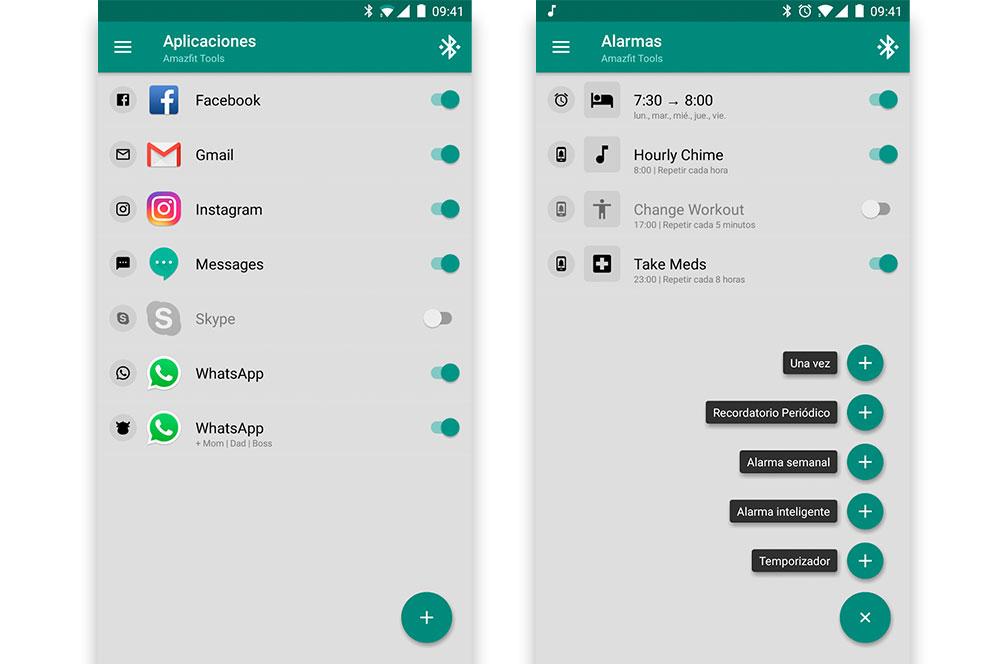
同様に、アプリを無視するように設定できます WhatsApp さまざまな連絡先からのアラートに対して、さまざまなアイコン、振動パターン、または振動数をグループ化または設定します。